プリンターステータスウィンドウでIPアドレスを設定する
1
タスクトレイに表示されている[  ]をクリックして、プリンター名を選択します。
]をクリックして、プリンター名を選択します。
 ]をクリックして、プリンター名を選択します。
]をクリックして、プリンター名を選択します。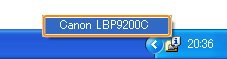
2
[オプション]メニューから[デバイス設定]→[ネットワーク設定]を選択します。
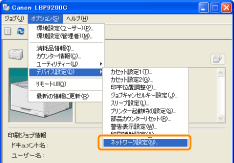
3
IPアドレスを設定します。
|
(1)
|
各項目を設定します。
|
||
|
(2)
|
プリンターの管理者用パスワード(リモートUIなどで設定したパスワード)を入力します。
|
||
|
(3)
|
[OK]をクリックします。
|
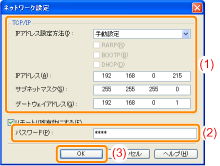
|
[IPアドレス設定方法]
|
IPアドレスの設定方法を選択します。
[手動設定]
直接IPアドレスを指定します。[IPアドレス]に入力したIPアドレスが、プリンターに設定されます。 [自動検出]
RARP、BOOTP、DHCPを使用してIPアドレスを取得します。 [RARP]
RARPを使用してIPアドレスを取得します。 (RARPデーモンが起動されている必要があります。) [BOOTP]
BOOTPを使用してIPアドレスを取得します。 (BOOTPデーモンが起動されている必要があります。) [DHCP]
DHCPを使用してIPアドレスを取得します。 (DHCPサーバーが起動されている必要があります。) |
|
[IPアドレス]
|
プリンターのIPアドレスを入力します。
|
|
[サブネットマスク]
|
必要に応じて、サブネットマスクを入力します。
|
|
[ゲートウェイアドレス]
|
必要に応じて、ゲートウェイアドレスを入力します。
|
|
メモ
|
[RARP]を選択したとき[IPアドレス]は入力できません。
[BOOTP]や[DHCP]を選択したとき[IPアドレス]、[サブネットマスク]、[ゲートウェイアドレス]は入力できません。
RARP、BOOTP、DHCPを使用できないとき[手動設定]で設定してください。
|
4
[OK]をクリックします。

5
プリンターを再起動(電源をいったん切り、10 秒以上待ってから入れる)します。
プリンターの再起動後に設定が有効となります。
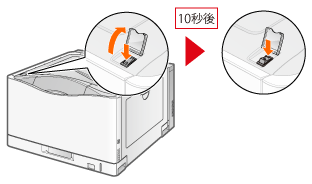

 「
「